Vahekaart Põhirežiim
Kasutage vahekaarti Põhirežiim (Basic Mode), et skannida hõlpsalt, järgides neid lihtsaid ekraanil kuvatavaid samme.
Selles osas kirjeldatakse vahekaardil Põhirežiim (Basic Mode) kasutatavaid sätteid ja funktsioone.
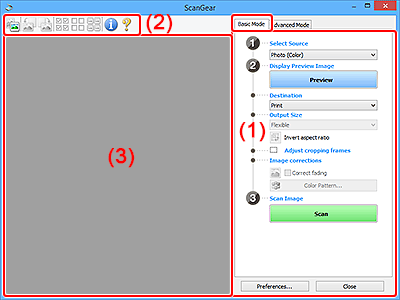
 Märkus
Märkus
- Kuvatavad elemendid varieeruvad sõltuvalt dokumendi tüübist ja vaatest.
- ADF-ist (automaatne dokumendisöötur) skannimisel pole eelvaade saadaval.
(1) Määrangud ja juhtnupud
- Valige allikas (Select Source)
-
- Foto (värviline) (Photo (Color))
- Skannige värvifotosid.
- Ajakiri (värviline) (Magazine (Color))
- Skannige värvilisi ajakirju.
- Dokument (värviline) (Document (Color))
- Skannige dokumente värviliselt.
- Dokument (halltoonides) (Document (Grayscale))
- Skannige dokumente mustvalgelt.
- Dokument (värviline), ADF, ühepoolne (Document (Color) ADF Simplex)
- Skannige dokumente ADF-ist värviliselt.
- Dokument (halltoonides), ADF, ühepoolne (Document (Grayscale) ADF Simplex)
- Skannige dokumente ADF-ist mustvalgelt.
- Dokument (värviline), ADF, kahepoolne (Document (Color) ADF Duplex) (ainult ADF-i kahepoolset skannimist toetavad mudelid)
-
Skannige dokumentide mõlemad pooled ADF-ist värviliselt.
- Dokument (halltoonides), ADF, kahepoolne (Document (Grayscale) ADF Duplex) (ainult ADF-i kahepoolset skannimist toetavad mudelid)
-
Skannige dokumentide mõlemad pooled ADF-ist mustvalgelt.
 Tähtis!
Tähtis!- Mõni rakendus ei toeta pidevat skannimist ADF-ist. Täpsema teabe saamiseks vaadake rakenduse kasutusjuhendit.
 Märkus
Märkus- Dokumendi tüübi valimisel on udususe varjamise funktsioon aktiivne.
- Kui valite muu suvandi kui ADF-tüübid, on aktiivne ka pildi reguleerimise funktsioon, mis reguleerib pilte dokumendi tüübi põhjal.
- Kui valite suvandi Ajakiri (värviline) (Magazine (Color)), on muaree-mustri eemaldamise funktsioon aktiivne.
- Kuvage eelvaate kujutis (Display Preview Image)
-
- Eelvaade (Preview)
-
Viib läbi prooviskannimise.
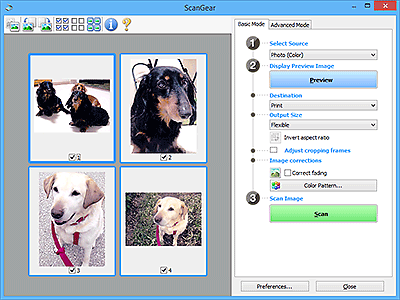
 Märkus
Märkus- Kui kasutate seadet esimest korda, siis algab skanneri kalibreerimine automaatselt. Oodake, kuni kuvatakse pildi eelvaade.
- Sihtkoht (Destination)
-
Valige, mida soovite teha skannitud pildiga.
- Printimine (Print)
- Valige see, et printida printeris skannitud kujutis.
- Kujutise kuvamine (Image display)
- Valige see säte, et vaadata skannitud pilti ekraanil.
- OCR
-
Valige see säte, et kasutada skannitud pilti OCR-tarkvaraga.
„OCR-tarkvara” on tarkvara, mis teisendab pildina skannitud teksti tekstiandmeteks, mida saab tekstiprotsessorite ja muude programmidega redigeerida.
- Väljastussuurus (Output Size)
-
Valige väljastussuurus.
Väljastussuuruse valikud varieeruvad sõltuvalt suvandis Sihtkoht (Destination) valitud sättest.
- Paindlik (Flexible)
-
Kohandage kärpimisraame (skannimispiirkondi) vastavalt soovile.
Pisipildivaates
Kärpimisraami kuvamiseks lohistage hiirt üle pisipildi. Kui kuvatakse kärpimisraam, skannitakse kärpimisraami sees olevat osa. Kui kärpimisraami ei kuvata, skannitakse iga kaadrit eraldi.
Täispildivaates
Kui kärpimisraami ei kuvata, skannitakse kogu eelvaate ala. Kui kuvatakse kärpimisraam, skannitakse kärpimisraami sees olevat osa.
- Paberisuurus (nt L või A4)
- Valige väljundpaberi formaat. Kärpimisraamis olevat osa skannitakse valitud paberi formaadis. Lohistage kärpimisraami, et seda suurendada/vähendada, säilitades samal ajal kuvasuhte.
- Ekraanisuurus (nt 1024 x 768 pikslit)
- Valige väljastussuurus pikslites. Kuvatakse valitud ekraanisuuruse kärpimisraam ja skannitakse kärpimisraamis olevat osa. Lohistage kärpimisraami, et seda suurendada/vähendada, säilitades samal ajal kuvasuhte.
- Lisa/kustuta ... (Add/Delete...)
-
Avab dialoogiboksi Väljastussuuruse lisamine/kustutamine (Add/Delete the Output Size), et saaksite valida kohandatud väljastussuurused. Selle suvandi saab valida, kui Sihtkoht (Destination) on Printimine (Print) või Kujutise kuvamine (Image display).
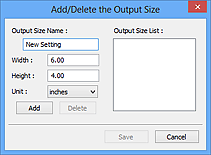
Dialoogiboksis Väljastussuuruse lisamine/kustutamine (Add/Delete the Output Size) saate valida mitu väljastussuurust ja need korraga salvestada. Salvestatud elemendid registreeritakse loendis Väljastussuurus (Output Size) ja neid saab valida koos ettemääratletud elementidega.
Lisamine
Sisestage Väljastussuuruse nimi (Output Size Name), Laius (Width) ja Kõrgus (Height) ning seejärel klõpsake suvandil Lisa (Add). Suvandi Ühik (Unit) puhul valige tolli (inches) või mm, kui Sihtkoht (Destination) on Printimine (Print); kui see on Kujutise kuvamine (Image display), saab valida ainult suvandi pikslit (pixels). Lisatud suuruse nimi kuvatakse loendis Väljastussuuruste loend (Output Size List). Klõpsake käsul Salvesta (Save), et salvestada loendi Väljastussuuruste loend (Output Size List) elemendid.
Kustutamine
Valige jaotises Väljastussuuruste loend (Output Size List) väljastussuurus, mille soovite kustutada, ja seejärel klõpsake suvandil Kustuta (Delete). Klõpsake käsul Salvesta (Save), et salvestada loendi Väljastussuuruste loend (Output Size List) elemendid.
 Tähtis!
Tähtis!- Ettemääratletud väljastussuurusi, nagu A4 ja 1024 x 768 pikslit (1024 x 768 pixels), ei saa kustutada.
 Märkus
Märkus- Salvestage kuni 10 elementi.
- Väljapoole sätete vahemikku jääva väärtuse sisestamise korral kuvatakse tõrketeade. Sisestage sätete vahemikku jääv väärtus.
 Märkus
Märkus- Lisateavet selle kohta, kas ja kuidas kärpimisraam eelvaatepildil algselt kuvatakse, leiate Kärpimisraam eelvaates vaadatud kujutistel (Cropping Frame on Previewed Images) jaotisest Eelvaade vahekaardil Eelistused (Preferences) dialoogiboksist.
 Pööra formaadisuhe ümber (Invert aspect ratio)
Pööra formaadisuhe ümber (Invert aspect ratio)-
Saadaval, kui suvandi Väljastussuurus (Output Size) väärtus on muu kui Paindlik (Flexible).
Klõpsake sellel nupul kärpimisraami pööramiseks. Klõpsake uuesti algsuuna taastamiseks.
- Reguleeri kärpimisraame (Adjust cropping frames)
-
Kohandage skannimispiirkonda eelvaatealas.
Kui piirkonda ei määrata, skannitakse dokumenti dokumendi suurusega (automaatne kärpimine). Kui piirkond määratakse, skannitakse ainult kärpimisraamis olevat osa.
- Kujutise parandused (Image corrections)
-
Parandage skannitavat pilti.
 Tähtis!
Tähtis!- Suvandid Rakenda auto. dok. parandus (Apply Auto Document Fix) ja Tuhmumise parandamine (Correct fading) on saadaval, kui dialoogiboksi Eelistused (Preferences) vahekaardil Värvimäärangud (Color Settings) valitakse Soovitatav (Recommended).
 Märkus
Märkus- Kasutatavad funktsioonid varieeruvad sõltuvalt suvandis Valige allikas (Select Source) valitud dokumendi tüübist.
- Rakenda auto. dok. parandus (Apply Auto Document Fix)
-
Teravustab dokumendis või ajakirjas teksti loetavuse parandamiseks.
 Tähtis!
Tähtis!- Selle märkeruudu valimise korral võib skannimine võtta tavalisest rohkem aega.
- Värvitoon võib paranduste tõttu esialgsest pildist erineda. Sellisel juhul tühistage märkeruudu valik ja skannige.
- Parandamist ei pruugita õigesti rakendada, kui skannimispiirkond on liiga väike.
- Tuhmumise parandamine (Correct fading)
- Parandab aja jooksul tuhmunud või värvinihkega fotosid.
- Vähenda köitevaru (Correct gutter shadow)
-
Parandab avatud brošüüride skannimisel lehekülgede vahele tekkivaid varje.
 Tähtis!
Tähtis!- Funktsiooni kasutamise ettevaatusabinõusid ja muud teavet vaadake jaotisest „ Köitevaru parandus”.
- Värvimuster ... (Color Pattern...)
-
Kohandage pildi üldisi värve. Parandage värvinihke vms tõttu tuhmunud värve ja taaslooge loomulikke värve, vaadates värvimuutuste eelvaadet.
 Tähtis!
Tähtis!- See määrang ei ole saadaval, kui dialoogiboksi Eelistused (Preferences) vahekaardil Värvimäärangud (Color Settings) on valitud Värvide sobitamine (Color Matching).
- Skanni kujutis (Scan Image)
-
- Skanni (Scan)
-
Käivitab skannimise.
 Märkus
Märkus- Skannimise alustamisel kuvatakse selle edenemine. Skannimise tühistamiseks klõpsake suvandil Loobu (Cancel).
- Eelistused ... (Preferences...)
- Kuvab skannimise/eelvaate määrangute valimiseks dialoogiboksi Eelistused.
- Sule (Close)
- Suleb ScanGeari (skanneridraiver).
(2) Tööriistariba
Kohandage või pöörake eelvaatepilte. Tööriistaribal kuvatavad nupud varieeruvad sõltuvalt vaatest.
Pisipildivaates

Täispildivaates

 (Pisipilt) /
(Pisipilt) /  (Täispilt)
(Täispilt)-
Vahetab vaadet eelvaate alas.
 (Pööra vasakule)
(Pööra vasakule)-
Pöörab pildi eelvaadet 90 kraadi vastupäeva.
- Tulemused on näha skannitud pildil.
- Eelvaate uuesti vaatamisel naaseb pilt algolekusse.
 (Pööra paremale)
(Pööra paremale)-
Pöörab pildi eelvaadet 90 kraadi päripäeva.
- Tulemused on näha skannitud pildil.
- Eelvaate uuesti vaatamisel naaseb pilt algolekusse.
 (Automaatne kärpimine)
(Automaatne kärpimine)- Kuvab ja reguleerib kärpimisraami automaatselt eelvaate alas kuvatava dokumendi suuruse järgi. Skannimispiirkonda vähendatakse selle nupu klõpsamisel iga kord, kui kärpimisraamis on kärbitavaid piirkondi.
 (Märgi kõik kaadrid)
(Märgi kõik kaadrid)-
Saadaval, kui kuvatakse kaks või enam kaadrit.
Valib pisipildivaates piltide märkeruudud.
 (Tühista kõigi kaadrite märgistus)
(Tühista kõigi kaadrite märgistus)-
Saadaval, kui kuvatakse kaks või enam kaadrit.
Tühistab pisipildivaates piltide märkeruutude valiku.
 (Vali kõik kaadrid)
(Vali kõik kaadrid)-
Saadaval, kui kuvatakse kaks või enam kaadrit.
Valib pisipildi vaates pildid ja ümbritseb need sinise joonega.
 (Vali kõik kärpimisraamid)
(Vali kõik kärpimisraamid)-
Saadaval, kui määratakse kaks või enam kärpimisraami.
Muudab kärpimisraamid paksudeks katkendjoonteks ja rakendab sätted neile kõigile.
 (Eemalda kärpimisraam)
(Eemalda kärpimisraam)- Eemaldab valitud kärpimisraami.
 (Teave)
(Teave)- Kuvab ScanGeari versiooni koos kehtivate skannimismäärangute puhul valitud dokumendi tüübi ja muude üksikasjadega.
 (Ava juhend)
(Ava juhend)- Avab selle lehekülje.
(3) Eelvaate ala
Selles alas kuvatakse nupu Eelvaade (Preview) klõpsamisel proovipilt. Kajastuvad ka pildiparanduste, värvikohanduste ja muude jaotises (1) Määrangud ja juhtnupud valitud määrangute tulemused.
Kui tööriistaribal kuvatakse ikoon  (Pisipilt)
(Pisipilt)
Kärpimisraamid valitakse vastavalt dokumendi suurusele ja kuvatakse skannitud piltide pisipildid. Skannitakse vaid valitud märkeruutudega pilte.
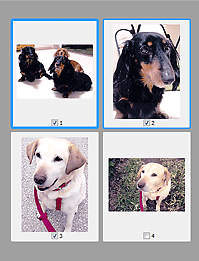
 Märkus
Märkus
-
Mitme pildi eelvaates vaatamisel näitavad erinevad piirjooned erinevat valimise olekut.
- Fookuses kaader (paks sinine piirjoon): rakendatakse kuvatavad sätted.
- Valitud kaader (peen sinine piirjoon): sätted rakendatakse fookuses kaadrile ja valitud kaadritele korraga. Mitme pildi valimiseks klõpsake neil, hoides samal ajal all klahvi Ctrl.
- Valimata (piirjooneta): sätteid ei rakendata.
- Topeltklõpsake raamil, et pilti suurendada. Klõpsake ekraani alumises osas ikooni
 (Kaadri vahetamine), et kuvada eelmine või järgmine kaader. Topeltklõpsake suurendatud raamil uuesti, et ennistada selle algolek.
(Kaadri vahetamine), et kuvada eelmine või järgmine kaader. Topeltklõpsake suurendatud raamil uuesti, et ennistada selle algolek.
Kui tööriistaribal kuvatakse ikoon  (Täispilt)
(Täispilt)
Kopeerimisalusel olevad üksused skannitakse ja need kuvatakse ühe pildina. Skannitakse kõiki kärpimisraamides olevaid osi.
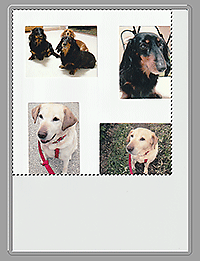
 Märkus
Märkus
-
Looge kuvatud pildile kärpimisraam(id). Pisipildivaates saate luua pildi kohta vaid ühe kärpimisraami. Täispildivaates saate luua mitu kärpimisraami.

